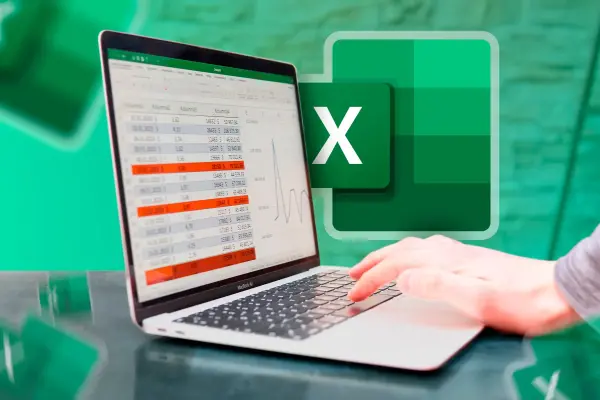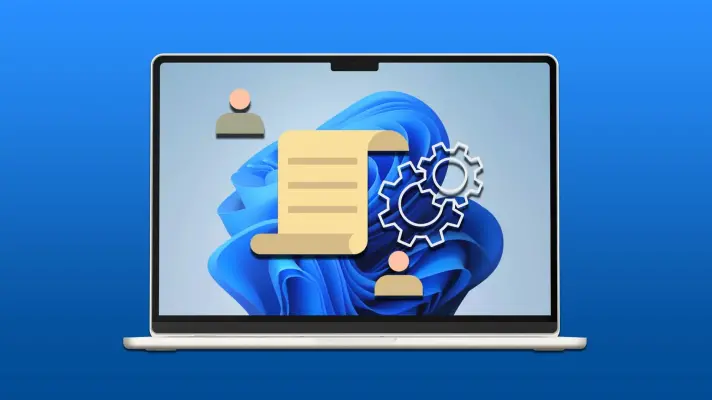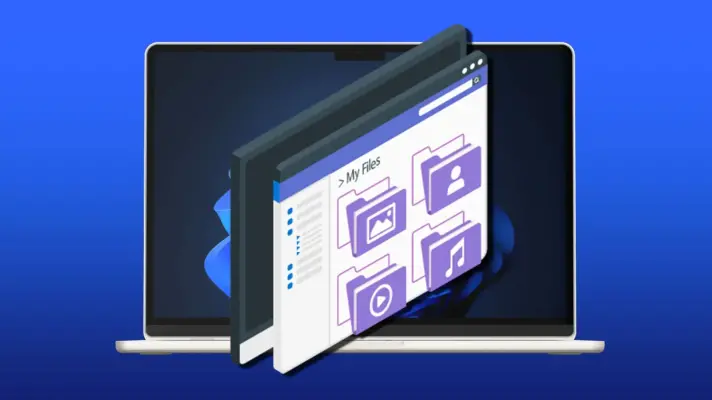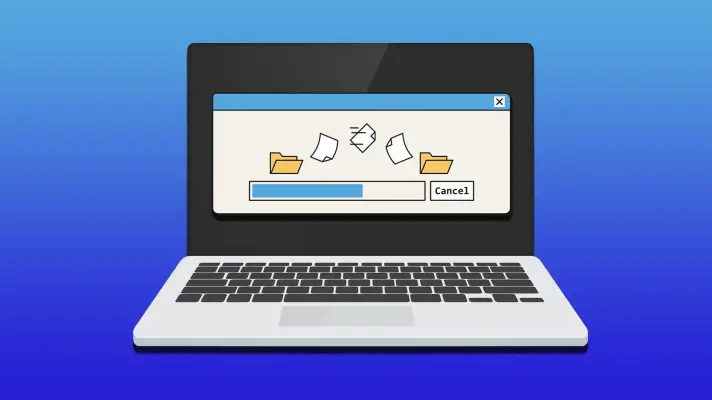برای افزایش سرعت کار در اکسل یا هر نرمافزار دیگری، بهتر است با برخی از کلیدهای میانبر پرکاربرد مربوط به آن برنامه آشنایی داشته باشید. بعضی از کاربران اکسل که کمتر از کلیدهای میانبر استفاده کردهاند، پس از آشنایی با برخی از کلیدهای میانبر پرکاربرد، به این فکر میافتد که کاش زودتر در مورد کلید های میانبر Excel تحقیق و جستجو میکردند.
در ادامه به معرفی ۴ کلید میانبر پرکاربرد در اکسل میپردازیم. با اینتوتک همراه باشید.